本文主要是介绍WebAssembly002 FFmpegWasmLocalServer项目,希望对大家解决编程问题提供一定的参考价值,需要的开发者们随着小编来一起学习吧!
项目介绍
- https://github.com/incubated-geek-cc/FFmpegWasmLocalServer.git可将音频或视频文件转换为其他可选的多媒体格式,并导出转码的结果
$ bash run.sh
FFmpeg App is listening on port 3000!
运行效果
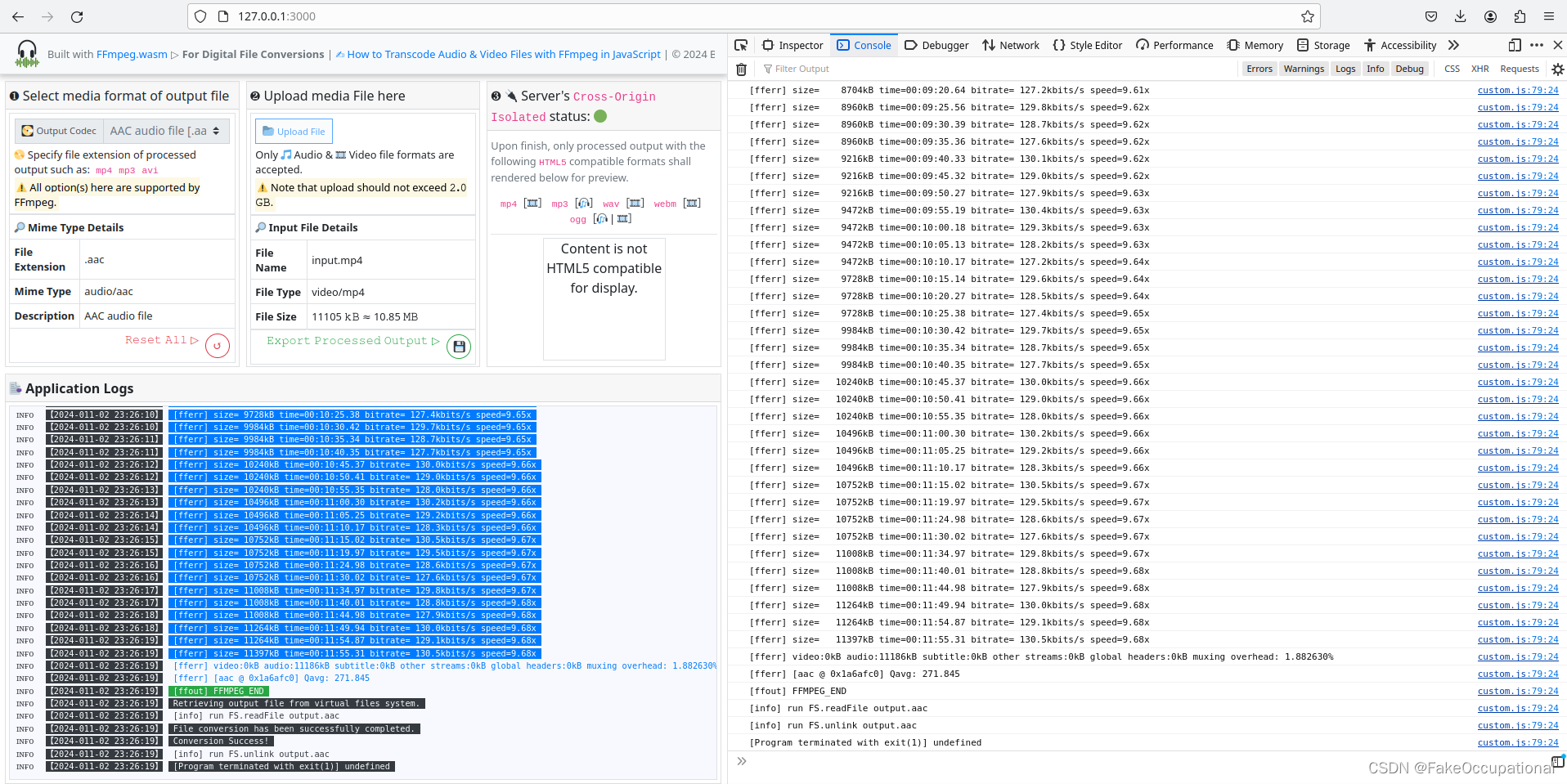
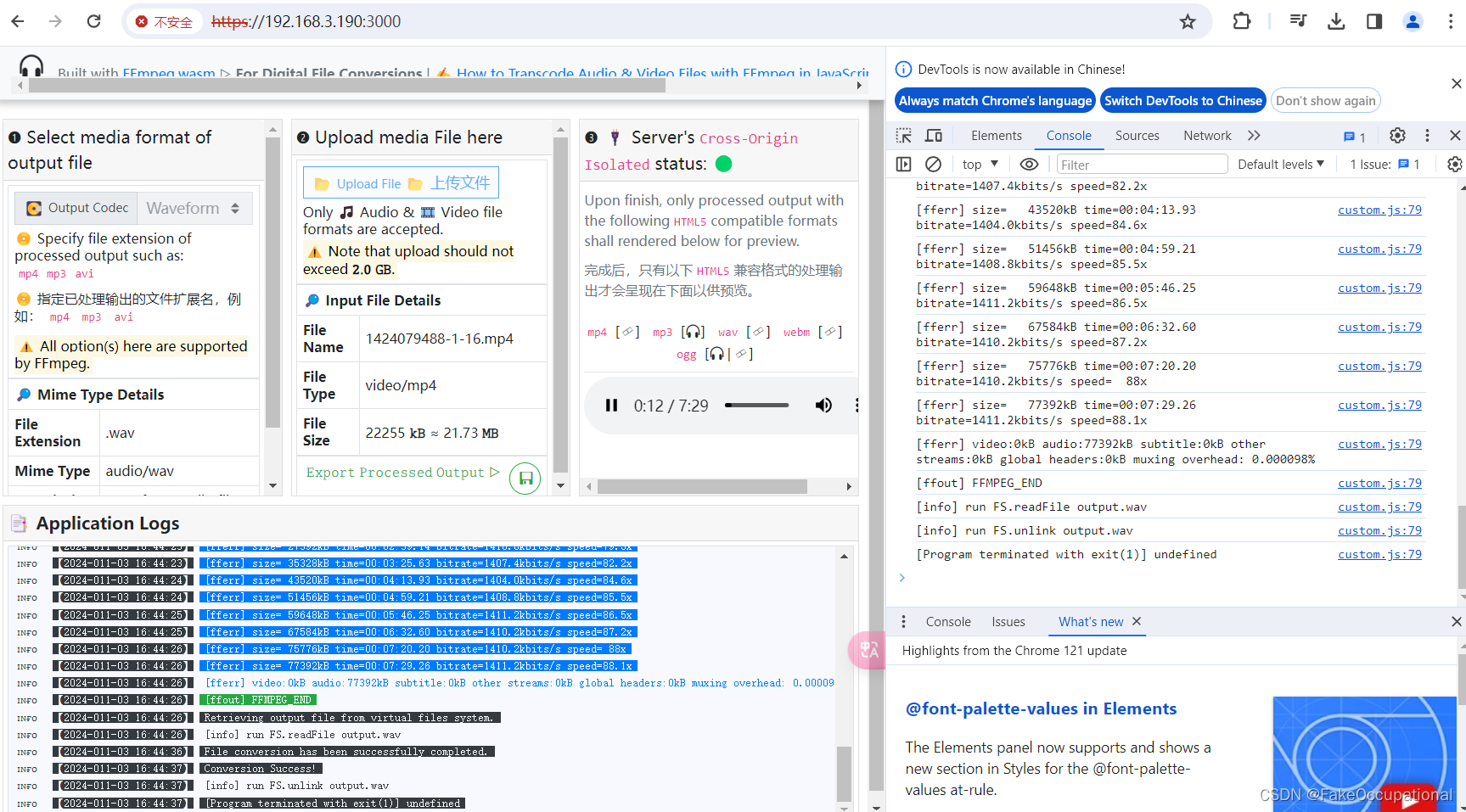

相关依赖
Error: Cannot find module ‘express’
- npm install express
$npm install express
npm WARN old lockfile
npm WARN old lockfile The package-lock.json file was created with an old version of npm,
npm WARN old lockfile so supplemental metadata must be fetched from the registry.
npm WARN old lockfile
npm WARN old lockfile This is a one-time fix-up, please be patient...
npm WARN old lockfile
npm WARN EBADENGINE Unsupported engine {
npm WARN EBADENGINE package: 'FFmpegWasmLocalServer@1.0.0',
npm WARN EBADENGINE required: { node: '12.13.0' },
npm WARN EBADENGINE current: { node: 'v16.20.0', npm: '8.19.4' }
npm WARN EBADENGINE }
npm WARN deprecated consolidate@0.16.0: Please upgrade to consolidate v1.0.0+ as it has been modernized with several long-awaited fixes implemented. Maintenance is supported by Forward Email at https://forwardemail.net ; follow/watch https://github.com/ladjs/consolidate for updates and release changelogadded 70 packages, and audited 71 packages in 2m7 packages are looking for fundingrun `npm fund` for detailsfound 0 vulnerabilities
启动服务
// 引入 Express 库
const express = require('express');
// 创建一个 Express 应用程序实例
const app = express();
// 设置应用程序的端口号,使用环境变量 PORT 或默认值 3000
const PORT = process.env.PORT || 3000;// 引入文件系统和路径处理模块
const fs = require('fs');
const path = require('path');
// 引入 Consolidate 模块用于模板引擎支持
const engine = require("consolidate");
// 引入 compression 模块用于启用响应压缩
const compression = require('compression');// 使用 compression 中间件,对所有响应进行压缩
app.use(compression());// 中间件,启用 SharedBuffer
app.use(function(req, res, next) {// 设置响应头,启用 SharedBufferres.header("Cross-Origin-Embedder-Policy", "require-corp");res.header("Cross-Origin-Opener-Policy", "same-origin");// 继续执行下一个中间件或路由处理函数next();
});// 静态文件中间件,将 public 目录设置为静态文件目录
app.use(express.static(path.join(__dirname, "public")))
// 设置视图目录为 views
.set("views", path.join(__dirname, "views"))
// 使用 Mustache 模板引擎
.engine("html", engine.mustache)
// 设置视图引擎为 Mustache
.set("view engine", "html")// 处理根路径的 GET 请求,渲染 index.html 页面
.get("/", (req, res) => res.render("index.html"))
// 处理 /index.html 路径的 GET 请求,同样渲染 index.html 页面
.get("/index.html", (req, res) => res.render("index.html"))// 监听指定的端口号,当应用程序启动时打印日志
.listen(PORT, () => {console.log(`FFmpeg App is listening on port ${PORT}!`);
});https服务:
- 非https访问可能存在如下问题:The Cross-Origin-Opener-Policy header has been ignored, because the URL’s origin was untrustworthy. It was defined either in the final response or a redirect. Please deliver the response using the HTTPS protocol. You can also use the ‘localhost’ origin instead. See https://www.w3.org/TR/powerful-features/#potentially-trustworthy-origin and https://html.spec.whatwg.org/#the-cross-origin-opener-policy-header.
const express = require('express');
const https = require('https');
const fs = require('fs');
const compression = require('compression');
const engine = require('consolidate');const app = express();
const PORT = process.env.PORT || 3000;// 1. 使用 Let's Encrypt 获取 SSL/TLS 证书,并将证书文件放置在项目中
// or just openssl req -x509 -nodes -days 365 -newkey rsa:2048 -keyout server.key -out server.crt
const options = {key: fs.readFileSync('path/to/server.key'),cert: fs.readFileSync('path/to/server.crt'),
};// 2. 配置 Express 应用程序以使用 HTTPS
const server = https.createServer(options, app);// 3. 添加 HTTP 到 HTTPS 的重定向中间件
app.use(function (req, res, next) {if (!req.secure) {return res.redirect('https://' + req.headers.host + req.url);}next();
});// 4. 添加其他中间件和路由
app.use(compression());
app.use(function (req, res, next) {res.header('Cross-Origin-Embedder-Policy', 'require-corp');res.header('Cross-Origin-Opener-Policy', 'same-origin');next();
});app.use(express.static(__dirname + '/public')).set('views', __dirname + '/views').engine('html', engine.mustache).set('view engine', 'html').get('/', (req, res) => res.render('index.html')).get('/index.html', (req, res) => res.render('index.html'));// 启动 Express 应用程序
server.listen(PORT, () => {console.log(`FFmpeg App is listening on port ${PORT} with HTTPS!`);
});index.html
<html lang='en' class='notranslate' translate='no'><head><!-- 设置页面元数据 --><meta name='google' content='notranslate' /> <meta charset='UTF-8'> <meta name='description' content='An Offline Multimedia File Conversion Tool.'> <meta name='keywords' content='ffmpeg,wasm API,audio-conversion'> <meta name="author" content="Charmaine Chui" /> <meta http-equiv="X-UA-Compatible" content="IE=edge,chrome=1"> <meta name='viewport' content='width=device-width, user-scalable=no, initial-scale=1.0, maximum-scale=1.0, minimum-scale=1.0' /> <meta http-equiv='Content-Language' content='en' /><title>Media Transcoder | Built With FFmpeg for Audio & Video Files</title><meta name='msapplication-TileColor' content='#ffffff' /> <meta name='theme-color' content='#ffffff' /> <meta name='apple-mobile-web-app-status-bar-style' content='black-translucent' /> <meta name='apple-mobile-web-app-capable' content='yes' /> <meta name='mobile-web-app-capable' content='yes' /> <meta name='HandheldFriendly' content='True' /> <meta name='MobileOptimized' content='320' /><!-- 设置网站图标 --><link rel="apple-touch-icon" sizes="76x76" href="img/favicon-76.png"> <link rel="apple-touch-icon" sizes="120x120" href="img/favicon-120.png"> <link rel="apple-touch-icon" sizes="152x152" href="img/favicon-152.png"> <link rel="icon" sizes="196x196" href="img/favicon-196.png"> <link rel="icon" type="image/x-icon" href="img/favicon.ico"><!-- 引入样式表 --><link href='css/bootstrap-4.5.2.min.css' rel='stylesheet' type='text/css' /><link href='css/offcanvas.css' rel='stylesheet' type='text/css' /><link href='css/custom.css' rel='stylesheet' type='text/css' /></head><!-- 在无法运行JavaScript的情况下显示提示信息 --><noscript>You need to enable JavaScript to run this app.</noscript><body><!-- 网站导航栏 --><nav id='site-header' class="navbar navbar-expand-sm bg-light navbar-light border-bottom fixed-top pt-0 pb-0 text-muted small"><!-- 网站标志 --><!-- 网站信息和链接 --></nav><!-- 主体内容区域 --><div class='container-full h-100 p-1'><div class='row no-gutters'><!-- 第一个列:选择输出文件格式 --><div class='col-sm-4 p-1'><!-- 卡片组件 --><div class="card rounded-0"><div class="card-header p-1"><span class='symbol'>❶</span> Select media format of output file</div><div class="card-body p-1"><!-- 表格组件 --><table class='table table-bordered small mb-0 w-100'><thead><tr><td colspan='2'><!-- 输入框和下拉列表 --></td></tr></thead><!-- 输出文件详细信息 --><!-- 重置按钮 --><button id='resetAllBtn' type='button' class='btn btn-sm btn-outline-danger rounded-circle navBtn float-right text-center symbol'>↺</button></td></tr></tbody></table></div></div></div><!-- 第二个列:上传媒体文件 --><!-- 上传文件按钮 --><button id='uploadMediaBtn' type='button' class='btn btn-sm btn-light border border-primary text-primary rounded-0'><span class='emoji'>📂</span> <small>Upload File</small><input id='uploadMedia' type='file' accept='audio/*,video/*' /></button></thead><tbody><!-- 输入文件详细信息 --></tbody><tr><td colspan='2' valign='middle'><!-- 保存按钮 --><button id='saveOutput' type='button' class='btn btn-sm btn-outline-success rounded-circle navBtn float-right text-center symbol'>💾</button><span class='symbol float-right mr-2 text-success'>𝙴𝚡𝚙𝚘𝚛𝚝 𝙿𝚛𝚘𝚌𝚎𝚜𝚜𝚎𝚍 𝙾𝚞𝚝𝚙𝚞𝚝 ▷</span></td></tr></table></div></div></div><!-- 第三个列:服务器的 Cross-Origin Isolated 状态 --><!-- 支持的文件格式信息 --><!-- 媒体文件预览区域 --><div id='mediaWrapper' class='text-center'></div></div></div></div></div><!-- 底部输出日志区域 --><div class='row no-gutters'></div><!-- 引入JavaScript文件 --><script src='js/polyfill.js'></script><script src='js/ie10-viewport-bug-workaround.js'></script><script src='js/bootstrap-native-v4.js'></script><script src="js/ffmpeg/ffmpeg.min.js"></script><script src="js/mimeTypes.js"></script><script src="js/custom.js"></script></body>
</html>| 脚本标签 | 作用 |
|---|---|
<script src='js/polyfill.js'></script> | JavaScript特性的兼容性支持,确保在旧版本的浏览器正常运行 |
<script src='js/ie10-viewport-bug-workaround.js'></script> | 解决在 Internet Explorer 10 (IE10) 浏览器中的一些视口(viewport)相关的问题 |
<script src='js/bootstrap-native-v4.js'></script> | 引入 Bootstrap 框架的 JavaScript 部分,提供页面布局、样式和交互的基本功能。 |
<script src="js/ffmpeg/ffmpeg.min.js"></script> | 引入 FFmpeg 库 |
<script src="js/mimeTypes.js"></script> | 定义和处理不同媒体类型(MIME类型)的脚本 |
<script src="js/custom.js"></script> | 自定义的 JavaScript 代码 |
custom.js
// 检查文档是否完全加载,如果是则立即执行回调,否则等待DOMContentLoaded事件
if (document.readyState === "complete" || document.readyState !== "loading" && !document.documentElement.doScroll) {callback();
} else {// 在DOMContentLoaded事件触发时执行document.addEventListener('DOMContentLoaded', async () => {console.log('DOMContentLoaded');// 获取所有类名为 'card' 的元素const cards = document.querySelectorAll('.card');let maxHeight;// 计算所有 'card' 元素的最大高度for (let card of cards) {if (typeof maxHeight === 'undefined' || card.clientHeight > maxHeight) {maxHeight = card.clientHeight;}}// 设置所有 'card' 元素的高度和溢出样式for (let card of cards) {card['style']['height'] = `${maxHeight}px`;card['style']['overflow-y'] = 'auto';}// 设置 logsOutput 元素的高度const logsOutput = document.getElementById('logsOutput');logsOutput['style']['height'] = `calc(100vh - 50px - 0.25rem - 0.25rem - 0.25rem - 0.25rem - 0.25rem - ${maxHeight}px)`;// 显示当前年份const yearDisplay = document.getElementById('yearDisplay');yearDisplay.innerHTML = new Date().getFullYear();// 获取 outputLogs 元素const outputLogs = document.getElementById('outputLogs');// 获取当前日期时间的字符串表示function getCurrentDatetimeStamp() {const d = new Date();let datestamp = d.getFullYear() + '-' + ((d.getMonth() + 1 < 10) ? ('0' + (d.getMonth() + 1)) : (d.getMonth() + 1)) + '-' + ((d.getDate() < 10) ? ('0' + d.getDate()) : (d.getDate()));let timestamp = ((d.getHours() < 10) ? ('0' + d.getHours()) : (d.getHours())) + ':' + ((d.getMinutes() < 10) ? ('0' + d.getMinutes()) : (d.getMinutes())) + ':' + ((d.getSeconds() < 10) ? ('0' + d.getSeconds()) : (d.getSeconds()));let datetimeStr = datestamp + ' ' + timestamp;return datetimeStr;}// 日志类型常量const infoNote = 'ɪɴғᴏ ';const errNote = 'ᴇʀʀᴏʀ';// 添加数据日志到页面function appendDataLog(logMsg) {if (typeof logMsg === 'string') {let logType = infoNote;let textClass = 'text-light bg-dark';// 根据日志内容判断日志类型,并设置样式if (logMsg.toLowerCase().includes('fail')) {logType = errNote;textClass = 'text-light bg-danger';logMsg = `${logMsg}`;} else if (logMsg.indexOf('[fferr] size= ') === 0 || logMsg.indexOf('[fferr] frame= ') === 0) {textClass = 'text-white bg-primary'; // 重要的操作需求logMsg = `${logMsg}`;} else if (logMsg.indexOf('[fferr]') === 0 && logMsg.includes(':') && !logMsg.toLowerCase().includes('config')) {textClass = 'text-primary bg-light'; // 文件信息logMsg = `${logMsg}`;} else if (logMsg.indexOf('[info]') === 0) {textClass = 'text-dark'; // 比填充更好logMsg = `${logMsg}`;} else if (logMsg.indexOf('[fferr]') === 0) {textClass = 'text-secondary'; // 填充日志logMsg = `${logMsg}`;} else if (logMsg.indexOf('[ffout]') === 0) {textClass = 'text-white bg-success'; // 重要通知,处理结束logMsg = `${logMsg}`;} else {logMsg = `${logMsg}`;}// 插入日志到页面outputLogs.insertAdjacentHTML('beforeend', '<p class="mb-0 small"><span class="unicode text-dark mr-1">' + logType + '</span><span class="text-white bg-dark"><span class="symbol">【</span>' + getCurrentDatetimeStamp() + '<span class="symbol">】</span></span> <span class="' + textClass + '"> ' + logMsg.trim() + ' </span></p>');// 滚动到日志底部let scrollTopVal = outputLogs.scrollHeight - outputLogs.clientHeight;outputLogs.scroll(0, scrollTopVal);}}// 添加错误日志到页面function appendErrorLog(errMsg) {if (typeof errMsg === 'string') {outputLogs.insertAdjacentHTML('beforeend', '<p class="mb-0 small"><span class="unicode text-dark mr-1">' + errNote + '</span><span class="text-white bg-dark"><span class="symbol">【</span>' + getCurrentDatetimeStamp() + '<span class="symbol">】</span></span> <span class="text-light bg-danger"> ' + errMsg.trim() + ' </span></p>');// 滚动到日志底部let scrollTopVal = outputLogs.scrollHeight - outputLogs.clientHeight;outputLogs.scroll(0, scrollTopVal);}}// 重写 console.log 和 console.error,将输出信息显示在页面中的 outputLogs 元素中console.logs = console.log.bind(console);console.log = function () {console.logs.apply(console, arguments);if (Array.from(arguments).length === 1 && typeof (Array.from(arguments)[0]) === 'string') {appendDataLog(Array.from(arguments)[0]);}};console.errors = console.error.bind(console);console.error = function () {console.errors.apply(console, arguments);if (Array.from(arguments).length === 1 && typeof Array.from(arguments) === 'object') {appendErrorLog(Array.from(arguments)[0].path[0].error.message);}};
检查跨域隔离是否生效
// 检查是否为跨域隔离const isCrossOriginIsolated = document.getElementById('isCrossOriginIsolated');if (crossOriginIsolated) {isCrossOriginIsolated.innerHTML = '🟢'; // 绿色} else {isCrossOriginIsolated.innerHTML = '🔴'; // 红色}
关键元素
// 上传文件相关元素const uploadMediaBtn = document.getElementById('uploadMediaBtn');const uploadMedia = document.getElementById('uploadMedia');// 文件信息展示元素const fileNameDisplay = document.getElementById('FileName');const fileTypeDisplay = document.getElementById('FileType');const fileSizeDisplay = document.getElementById('FileSize');// 输出文件信息展示元素const outputFileExtension = document.getElementById('outputFileExtension');const FileExtDisplay = document.getElementById('FileExt');const MimeTypeDisplay = document.getElementById('MimeType');const MimeDescriptionDisplay = document.getElementById('MimeDescription');// 重置和保存按钮const resetAllBtn = document.getElementById('resetAllBtn');const saveOutputBtn = document.getElementById('saveOutput');saveOutputBtn.disabled = true;
相关函数
// 触发事件,重置按钮点击时调用function triggerEvent(el, type) {let e = (('createEvent' in document) ? document.createEvent('HTMLEvents') : document.createEventObject());if ('createEvent' in document) {e.initEvent(type, false, true);el.dispatchEvent(e);} else {e.eventType = type;el.fireEvent('on' + e.eventType, e);}}// Uint8Array 转为 Base64,上传文件时调用const convertBitArrtoB64 = (bitArr) => (btoa(bitArr.reduce((data, byte) => data + String.fromCharCode(byte), '')));// 读取文件为 Array Buffer,上传文件时调用function readFileAsArrayBuffer(file) {return new Promise((resolve, reject) => {let fileredr = new FileReader();fileredr.onload = () => resolve(fileredr.result);fileredr.onerror = () => reject(fileredr);fileredr.readAsArrayBuffer(file);});}
选中事件
let isSelected = false;let counter = 0;// 填充文件类型下拉框for (let mimeTypeObj of mimeTypes) {let fileExt = mimeTypeObj['Extension'];let fileDescription = mimeTypeObj['Description'];let fileMimeType = mimeTypeObj['MIME_Types'][0];let conversionWorks = mimeTypeObj['Works'];let oOption = document.createElement('option');oOption.value = fileMimeType;oOption.text = `${fileDescription} [${fileExt}]`;if (!isSelected) {oOption.setAttribute('selected', true);MimeTypeDisplay.innerHTML = fileMimeType;FileExtDisplay.innerHTML = fileExt;MimeDescriptionDisplay.innerHTML = fileDescription;isSelected = true;}outputFileExtension.add(oOption, counter++);}// 延时处理,确保页面加载完成await new Promise((resolve, reject) => setTimeout(resolve, 50));// 文件类型下拉框选择变化事件outputFileExtension.addEventListener('change', async (e) => {let allOptions = e.currentTarget.options;let optionSelectedIndex = e.currentTarget.selectedIndex;let mimeType = allOptions[optionSelectedIndex].value;let fileExtStr = ((e.currentTarget.options[optionSelectedIndex].textContent).split('[')[1]);fileExtStr = fileExtStr.replaceAll(']', '');let mimeDescriptionStr = ((e.currentTarget.options[optionSelectedIndex].textContent).split('[')[0]);mimeDescriptionStr = mimeDescriptionStr.trim();MimeTypeDisplay.innerHTML = mimeType;FileExtDisplay.innerHTML = fileExtStr;MimeDescriptionDisplay.innerHTML = mimeDescriptionStr;});// HTML5 兼容的媒体类型const HTML5MediaTypes = {'.mp4': true,'.mp3': true,'.wav': true,'.ogg': true};const mediaWrapper = document.getElementById('mediaWrapper');const displayedHeightVal = 150;// 加载媒体文件const loadMedia = (url, type) => new Promise((resolve, reject) => {var mediaObj = document.createElement(type);mediaObj.addEventListener('canplay', () => resolve(mediaObj));mediaObj.addEventListener('error', (err) => reject(err));mediaObj.src = url;});// 渲染处理后的输出async function renderProcessedOutput(encodedData, mediaType, outputFileExt) {if (typeof HTML5MediaTypes[outputFileExt.toLowerCase()] !== 'undefined') {try {let loadedMediaObj = await loadMedia(encodedData, mediaType);loadedMediaObj.setAttribute('controls', '');await new Promise((resolve, reject) => setTimeout(resolve, 50));if (mediaType == 'video') {let mediaObjHeight = loadedMediaObj.videoHeight;let mediaObjWidth = loadedMediaObj.videoWidth;let scaleRatio = parseFloat(displayedHeightVal / mediaObjHeight);let displayedHeight = scaleRatio * mediaObjHeight;let displayedWidth = scaleRatio * mediaObjWidth;loadedMediaObj['style']['height'] = `${displayedHeight}px`;loadedMediaObj['style']['width'] = `${displayedWidth}px`;loadedMediaObj['style']['margin'] = '0 auto';await new Promise((resolve, reject) => setTimeout(resolve, 50));}mediaWrapper.appendChild(loadedMediaObj);} catch (errMsg) {console.error(errMsg);}} else {let fillerDIV = document.createElement('div');fillerDIV.className = 'border';fillerDIV['style']['height'] = `${displayedHeightVal}px`;fillerDIV['style']['width'] = `${displayedHeightVal}px`;fillerDIV['style']['margin'] = '0 auto';fillerDIV.innerHTML = 'Content is not HTML5 compatible for display.';mediaWrapper.appendChild(fillerDIV);}return Promise.resolve('Conversion Success!');}上传文件并转换函数(关键运算)
// 上传文件改变事件uploadMedia.addEventListener('change', async (evt) => {outputFileExtension.disabled = true;uploadMediaBtn.disabled = true;const outputFileMimeType = MimeTypeDisplay.innerHTML;const outputFileExt = FileExtDisplay.innerHTML;const file = evt.target.files[0];if (!file) return;let fileName = file.name;let fileType = file.type;let fileSizeInKB = parseInt(file.size / 1024);let fileSizeInMB = ((file.size / 1024) / 1024).toFixed(2);fileNameDisplay.innerHTML = fileName;fileTypeDisplay.innerHTML = fileType;fileSizeDisplay.innerHTML = `${fileSizeInKB} <strong class="symbol">𝚔𝙱</strong> <span class="symbol">≈</span> ${fileSizeInMB} <strong class="symbol">𝙼𝙱</strong>`;// 使用指定路径创建 FFmpeg 实例appendDataLog('Initialising FFmpeg.');const ffmpeg = FFmpeg.createFFmpeg({corePath: new URL('js/ffmpeg/ffmpeg-core.js', document.location).href,workerPath: new URL('js/ffmpeg/ffmpeg-core.worker.js', document.location).href,wasmPath: new URL('js/ffmpeg/ffmpeg-core.wasm', document.location).href,log: true});await ffmpeg.load();appendDataLog('FFmpeg has loaded.');// 将文件读取为数组缓冲区,然后将数组缓冲区转换为 Uint8ArrayappendDataLog('Reading input file.');let arrBuffer = await readFileAsArrayBuffer(file);let uInt8Array = new Uint8Array(arrBuffer);appendDataLog('Writing to input file.');ffmpeg.FS('writeFile', fileName, uInt8Array);// https://emscripten.org/docs/api_reference/Filesystem-API.html // https://segmentfault.com/a/1190000039308144 // ffmpeg.FS("writeFile", "input.avi", new Uint8Array(sourceBuffer, 0, sourceBuffer.byteLength));appendDataLog('Transcoding input file to output file.');await ffmpeg.run('-i', fileName, `output${outputFileExt}`);appendDataLog('Retrieving output file from virtual files system.');const data = ffmpeg.FS('readFile', `output${outputFileExt}`); // Uint8Array let b64Str = convertBitArrtoB64(data);let encodedData = `data:${outputFileMimeType};base64,${b64Str}`;appendDataLog('File conversion has been successfully completed.');saveOutputBtn.disabled = false;saveOutputBtn.value = encodedData;let mediaType = 'audio';if (!outputFileMimeType.includes(mediaType)) {mediaType = 'video';}let status = await renderProcessedOutput(encodedData, mediaType, outputFileExt);appendDataLog(status);ffmpeg.FS('unlink', `output${outputFileExt}`);await new Promise((resolve, reject) => setTimeout(resolve, 50));ffmpeg.exit();});
保存输出
// 保存输出按钮点击事件saveOutputBtn.addEventListener('click', async () => {let dwnlnk = document.createElement('a');let fileName = fileNameDisplay.innerHTML;let outputFileExt = FileExtDisplay.innerHTML;let saveFilename = fileName.substr(0, fileName.lastIndexOf('.'));dwnlnk.download = `${saveFilename}${outputFileExt}`;dwnlnk.href = saveOutputBtn.value;dwnlnk.click();});重置所有按钮点击事件
// 重置所有按钮点击事件function resetAll() {if (mediaWrapper.children.length > 0) {mediaWrapper.removeChild(mediaWrapper.children[0]);}outputFileExtension.disabled = false;outputFileExtension.selectedIndex = 0;triggerEvent(outputFileExtension, 'change');uploadMediaBtn.disabled = false;uploadMedia.value = '';fileNameDisplay.innerHTML = '<span class="symbol">…</span>';fileTypeDisplay.innerHTML = '<span class="symbol">…</span>';fileSizeDisplay.innerHTML = '<span class="symbol">…</span>';outputLogs.innerHTML = '';saveOutputBtn.value = '';saveOutputBtn.disabled = true;}// 重置所有按钮点击事件绑定resetAllBtn.addEventListener('click', async () => {resetAll();});});
}这篇关于WebAssembly002 FFmpegWasmLocalServer项目的文章就介绍到这儿,希望我们推荐的文章对编程师们有所帮助!








